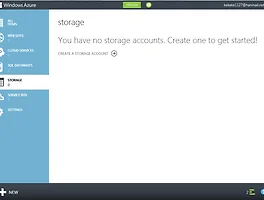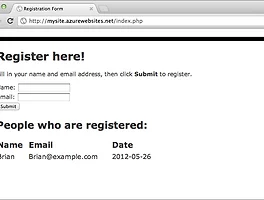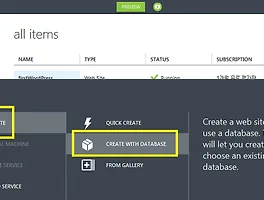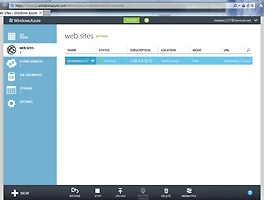- 윈도우 애저 무료 평가판 다운로드 : http://www.windowsazure.com/ko-kr/pricing/free-trial/?WT.mc_id=A53D57CF7
- 윈도우 애저 평가판 설치 내용 하기 : http://www.phpschool.com/link/teach/2650
이번 강의에서는 PHP-MySQL 기반의 웹 사이트를 분산 버전 관리 시스템의 대표격인 git에 올려서 이를 Windows Azure에 배포하는 방법을 알아볼 예정입니다. git에 대한 좀더 자세한 설명은 아래 (1) 링크에서 확인하실 수 있습니다.
먼저 분산 버전 관리 시스템에 대해 조금 이해가 필요한데, 여러분이 만든 웹 사이트를 배포하기 위해선 여러가지 방법이 있습니다. 대표적으로 저번 강좌때 알아본 FTP 방법이 있고, 나중에 웹 매트릭스에서 알아볼 Web Deploy라는 방법도 있습니다. git을 사용한 방법은 여러분의 개발환경에 있는 웹 페이지, 서버 스크립트, DB 등 정보를 git 프로그램을 통해 Azure에 업로드 하게 됩니다. 이는 여러분이 업로드 할때마다 자동으로 버전 관리가 되며 따라서 문제가 생기면 롤백도 자유롭게 시도할수 있습니다. 앞서 말씀드렸지만 좀더 자세한 방법은 링크 (1)을 참고하세요.
따라서 여러분의 PC에 PHP-MySQL을 구동시킬 개발환경 셋팅이 필요합니다. Windows, Linux, Mac 등 여러분의 OS환경에 따라 설치방법이 조금씩 차이가 있기 때문에 여기선 언급하지 않겠습니다. phpschool에 있는 다른분들의 강좌를 참고해주세요. 본 강좌에서는 Windows 7의 IIS를 이용하여 진행하도록 하겠습니다. (git 설치는 조금 생소할수 있기 때문에 본 강의에서 알려드리겠습니다)
그리고 이번 튜토리얼은 지금까지와는 다르게 적당량의 소스코딩이 필요합니다. 따라서 코딩을 할 메모장과 같은 텍스트 에디터를 준비해두셔야 합니다.
이번 튜토리얼은 총 2강으로 진행될 예정이고 예제 내용과 과정은 (2) 링크를 참고하여 작성했습니다.
이제 강의를 시작하겠습니다
먼저 Azure에 웹 사이트를 올릴 서비스공간을 만들어보도록 하겠습니다
(평가판 계정은 웹서비스 개수에 제한이 있으니 이전에 만들었던 DB와 웹서비스가 있다면 삭제하시는것이 좋습니다 - 서비스 삭제 방방법은 링크(3)의 강좌 중간 부분에 설명되어 있습니다 )
여러분의 windows azure 관리 포털로 접속합니다. 하단의 +NEW 버튼을 클릭하여 새로운 서비스를 생성하도록 합시다
WebSite의 Create With Database를 클릭하여 MySQL 데이터베이스와 함께 생성하도록 합니다.
URL을 적당히 지정하고, Database란을 Create a new MySQL database 로 선택합니다
이름은 자동으로 입력이 됩니다. 맨아래 체크박스를 클릭하여 이용정보에 동의합니다
오랜 시간이 지나지 않아 위 화면처럼 정상적으로 서비스가 running 되는 것을 확인할 수 있습니다.
생성된 서비스를 클릭하여 들어간 후, git repository를 활성화 해야 합니다. 먼저 상단에 구름과 번개 버튼을 클릭 하여 Quick Start 메뉴로 이동합니다.
하단에 Set up Git publishing 링크를 클릭합니다
클릭하면 2가지 경우가 나타납니다. 위 사진처럼 바로 Git repository가 바로 생성되는 과정이 나타나거나, 아니면 아래와 같이 진행됩니다.
이전 강의를 따라서 계속 진행하시는 거라면, 이미 credential을 생성해두셨기 때문에 위 화면이 나타나지 않을 것입니다. 즉 그때 지정했던 아이디와 패스워드를 그대로 git에 사용하시면 된다는 뜻입니다. 만약 azure 계정을 활성화 후 한번도 설정하지 않았다면, 위 화면이 나타나면서 아이디와 패스워드를 설정할 것을 요구합니다. 입력후 기억해두도록 합니다.
만약 이전에 설정했던 credential이 기억나지 않는다면, 웹 서비스의 대쉬보드로 이동하여 하단부분에 Reset deployment credentials 링크를 클릭하여 재설정이 가능합니다
git repository 생성이 완료되었습니다. 위와 같은 화면이 나타납니다.
마지막으로 다시 서비스의 대쉬보드로 이동하여 오른쪽 중간부분에 View connection strings 링크를 클릭하여 연결 정보를 확인해두셔야 합니다. 다음 강의때 사용되므로 기억해두시거나 다른곳에 적어두시면 됩니다.
여기까지 Azure에 셋팅이 모두 완료되었고, 다음강의에서 git 설치와 소스 코딩, 그리고 배포방법을 알아보도록 하겠습니다.
다음 강의에서 계속 이어집니다.
참고 사이트
(1) git에 대한 wikipedia 설명 - http://ko.wikipedia.org/wiki/Git_(%EC%86%8C%ED%94%84%ED%8A%B8%EC%9B%A8%EC%96%B4)
(2) Windows Azure Tutorial (영) - https://www.windowsazure.com/en-us/develop/php/tutorials/website-w-mysql-and-git/
(3) Xpress Engine on Azure - http://www.phpschool.com/link/teach/2653